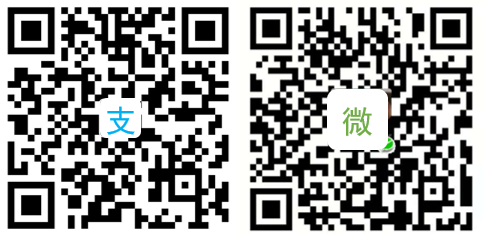小米路由刷机救砖方法
注:本方法可用于用于救砖,或者刷开发版。
U盘刷机步骤:
1、准备一个系统格式为FAT或FAT32的U盘;
2、到小米路由器的官网http://www1.miwifi.com/miwifi_download.html下载用来进行刷机的ROM包;
重要的事情再说三遍:U盘刷机会清空硬盘上的数据!会清空硬盘上的数据!!会清空硬盘上的数据!!!
3、将下载好的ROM包放到U盘的根目录下,并命名为“miwifi.bin”;
4、对于指示灯为红色闪烁或者红色常亮的情况,直接将U盘插入路由器的USB接口,用细长的工具按住reset,待路由器指示灯变为黄灯闪烁时,松开reset;对于指示灯为其他状态的情况,需要先断开路由器的电源后,将U盘插入路由器的USB接口,用细长的工具按住reset,接通电源,待路由器指示灯变为黄灯闪烁时,松开reset
5、大约3-5分钟后,指示灯变成黄色常亮状态时可以拔掉U盘,此时刷机已经完成正在重启,稍等片刻路由器指示灯变蓝就可以正常使用了。
如果在刷机过程中,指示灯黄灯闪烁几秒后变为黄灯常亮状态,说明此次U盘刷机过程失败,请检查以上的刷机过程并重新进行刷机操作。
注:全新小米路由器硬盘版(R2D)进行U盘刷机时,使用普通的ROM包不会清除掉硬盘上的数据,因此,直接使用官网上对应的ROM包即可。
对于小米路由器硬盘版(R1D)有专门的U盘刷机包(立即下载),这个ROM包在进行U盘刷机时不会清除掉硬盘上的数据,但可能会因为硬盘的问题导致刷机失败。建议在硬盘可以读取的时候定期备份硬盘中的重要数据